Διαφήμιση
Η έξυπνη οικιακή τεχνολογία συνεχίζει να κάνει σημαντικά άλματα στη συνείδηση του mainstream καθώς οι συσκευές γίνονται λιγότερο δαπανηρές και συσκευάζουν περισσότερη χρησιμότητα σε μικρότερες συσκευασίες. Ένα βασικό παράδειγμα αυτού του φαινομένου είναι το iHome iSS50 SmartMonitor.
Το iHome iSP8 Smart Plug, Wi-Fi, περιλαμβάνει τηλεχειριστήριο, παρακολούθηση ισχύος, λειτουργεί με το Amazon Alexa + iHome iSS50 SmartInitor 5 σε 1, παρακολούθηση από το σπίτι 24 ώρες το 24ωροΤο iHome iSP8 Smart Plug, Wi-Fi, περιλαμβάνει τηλεχειριστήριο, παρακολούθηση ισχύος, λειτουργεί με το Amazon Alexa + iHome iSS50 SmartInitor 5 σε 1, παρακολούθηση από το σπίτι 24 ώρες το 24ωρο Αγοράστε τώρα στο Amazon
Όποιος θέλει να δημιουργήσει ένα έξυπνο σπίτι πρέπει να βασίζεται σε διάφορους αισθητήρες που μπορούν να παρακολουθήσουν μια μεγάλη ποικιλία σημείων δεδομένων, όπως η θερμοκρασία, η υγρασία, η κίνηση, το φως και ο ήχος.
Μόλις πριν από λίγα χρόνια, αν θέλετε να παρακολουθείτε όλες αυτές τις διαφορετικές πτυχές του περιβάλλοντος στο σπίτι σας, θα έπρεπε να πληρώσετε μια αρκετά δεκάρα για να εγκαταστήσετε αισθητήρες που δεν μπορούσαν να μιλήσουν με άλλο έξυπνο σπίτι συσκευές. Αλλά, χάρη σε νέες καινοτομίες, αυτό δεν συμβαίνει πλέον.
Με το iHome SmartMonitor, μπορείτε να παρακολουθείτε και τα πέντε σημεία δεδομένων σε ένα μικρό και εύχρηστο πακέτο που μπορεί να αλληλεπιδράσει με άλλες συσκευές για να δημιουργήσετε πραγματικά ένα συνεκτικό μοντέρνο έξυπνο σπίτι.
Αν έχετε αγοράσει το iHome SmartMonitor, αυτός ο οδηγός είναι για εσάς. Θα εξετάσουμε προσεκτικά την οθόνη και τις χρήσεις της:
1. Unbox και Ρύθμιση του iHome SmartMonitor
Σύνδεση στο iHome SmartMonitor | Χρησιμοποιώντας έναν λογαριασμό iHome | Μοιραστείτε πρόσβαση με διαφορετικές συσκευές
2. Χρησιμοποιώντας το iHome SmartMonitor
Αξιοποίηση της εφαρμογής ελέγχου iHome | Δημιουργία κανόνων με το iHome SmartMonitor | Εργασία με το App Σπίτι της Apple και το Siri | Πρακτικός αυτοματισμός Χρησιμοποιώντας το iHome SmartMonitor
3. Αντιμετώπιση κοινών προβλημάτων του iHome SmartMonitor
Το iHome SmartMonitor δεν μπορεί να συνδεθεί στο Internet | Το iHome SmartMonitor δεν ανιχνεύει ακρίβεια τη θερμοκρασία ή την κίνηση | Προβλήματα με τη χρήση του Siri για πρόσβαση στα δεδομένα του iHome SmartMonitor και σε άλλα θέματα του HomeKit
1. Αποσύνδεση και ρύθμιση του iHome SmartMonitor

Αφού ανοίξετε το κιβώτιο iHome SmartMonitor, θα βρείτε τη συσκευή, το καλώδιο τροφοδοσίας, τον τροφοδοτικό και έναν Οδηγό γρήγορης εκκίνησης. Η συσκευή πρέπει να διαθέτει ενέργεια ανά πάσα στιγμή για να λειτουργεί. Βρείτε λοιπόν ένα κοντινό καλώδιο ρεύματος για να ξεκινήσετε και περιμένετε έως ότου δείτε το εικονίδιο Wi-Fi στην επάνω αριστερή γωνία της οθόνης αρχίσει να αναβοσβήνει.
Στο μπροστινό μέρος της συσκευής υπάρχει οθόνη LCD που εμφανίζει σημαντικές πληροφορίες, όπως η κατάσταση Wi-Fi, η θερμοκρασία, το επίπεδο υγρασίας, ένας δείκτης κίνησης και ένας δείκτης ήχου. Κάτω από την οθόνη είναι ένας από τους αισθητήρες.
Το πίσω μέρος του SmartMonitor, μαζί με τη θύρα τροφοδοσίας, διαθέτει κουμπί dimmer για την οθόνη LCD και κουμπί σκληρού reset. Πατήστε το κουμπί dimmer για να μεταβείτε σε πέντε διαφορετικά επίπεδα: auto, high, medium, low ή off.

Μετά από αυτό, το επόμενο πιο σημαντικό καθήκον είναι να κατεβάσετε την εφαρμογή iHome Control για το δικό σας iOS ή Συσκευή Android. Η εφαρμογή σύντροφος είναι απαραίτητη και για τους χρήστες iOS και Android.
Σύνδεση στο iHome SmartMonitor
Μετά την εκκίνηση της εφαρμογής, θα πρέπει να επιλέξετε το συσκευές στην καρτέλα Android ή στο HomeKit καρτέλα σε ένα iPhone ή στο iPad. Επιλέγω Προσθέστε ΣΥΣΚΕΥΗ και ακολουθήστε τις υποδείξεις στην οθόνη για να συνδεθείτε και να ρυθμίσετε το SmartMonitor και να το συνδέσετε στο τοπικό δίκτυο Wi-Fi.

Οι χρήστες της Apple μπορούν επίσης να προσθέσουν τη συσκευή στην υπάρχουσα εγκατάσταση του HomeKit. Κατά τη διάρκεια της ρύθμισης, σαρώστε τον κωδικό αξεσουάρ που βρίσκεται στον οδηγό γρήγορης εγκατάστασης ή στην ίδια την οθόνη.
Εάν είστε νέοι στο HomeKit, η έξυπνη ιεραρχία στο σπίτι είναι διαθέσιμη μόνο σε συσκευές iOS και Apple Watch. Διατίθεται μέσω της ενσωματωμένης εφαρμογής Home και της εφαρμογής iHome Control, μπορείτε να ενσωματώσετε συμβατές συσκευές σε διάφορες σκηνές και αυτοματισμούς.
Υπάρχουν τρία βασικά μέρη του HomeKit και της εφαρμογής Home που πρέπει να γνωρίσετε: Δωμάτια, Ζώνες και Σκηνές.
Και οι τρεις μπορούν να προσαρμοστούν πλήρως στην εφαρμογή Home iOS και να διευκολύνουν τη μόχλευση όλων των συμβατών έξυπνων οικιακών συσκευών.
Όπως θα μπορούσατε μάλλον να μαντέψετε, τα δωμάτια είναι όπου διαφορετικές συσκευές βρίσκονται σε ένα σπίτι. Οι ζώνες είναι ένας αριθμός παρακείμενων δωματίων.
Αν έχετε πολλές διαφορετικές συσκευές HomeKit, τα δωμάτια και οι ζώνες διευκολύνουν την αλληλεπίδραση με την τεχνολογία. Για παράδειγμα, αντί για ζητώντας από το Σίρι Πώς να χρησιμοποιήσετε το Siri με τις έξυπνες οικιακές συσκευές σαςΟ έλεγχος των έξυπνων συσκευών σας με το Siri τους καθιστά απίστευτα εύκολο στη χρήση, αλλά δεν είναι εύκολο να εντοπίσετε εντολές που λειτουργούν με κάθε προϊόν. Γιατί να μην ξεκινήσετε δίνοντας αυτές τις προσπάθειες; Διαβάστε περισσότερα για να απενεργοποιήσετε τα φώτα ένα προς ένα, μπορείτε απλά να ζητήσετε να απενεργοποιήσετε τα πάντα σε ένα συγκεκριμένο δωμάτιο ή συγκεκριμένη ζώνη.
Η ρύθμιση αυτών των πληροφοριών χρειάζεται λίγο χρόνο. Αλλά σίγουρα αποδίδει αν ενδιαφέρεστε να οικοδομήσετε ένα smart home συμβατό με την Apple με την πάροδο του χρόνου.
Διαφορετικές συσκευές HomeKit μπορούν επίσης να συνδεθούν με τις σκηνές. Θα δημιουργήσετε ένα όνομα για μια συγκεκριμένη σκηνή και, στη συνέχεια, θα επιλέξετε τον τρόπο λειτουργίας των διαφορετικών συσκευών. Μπορείτε να επιλέξετε, για παράδειγμα, να δημιουργήσετε μια σκηνή Good Morning που θα ενεργοποιήσει όλα τα φώτα σας και θα ξεκλειδώσει μια πόρτα. Μπορείτε να ενεργοποιήσετε μια σκηνή με την εφαρμογή Home ή απλά μια εντολή Siri.
Θα μιλήσουμε περισσότερο για άλλα χαρακτηριστικά του HomeKit λίγο αργότερα.
Χρησιμοποιώντας έναν λογαριασμό iHome
Ένα προαιρετικό βήμα είναι η εγγραφή ενός λογαριασμού iHome στο Ρυθμίσεις μενού. Αυτό επιτρέπει στους χρήστες του iOS να ελέγχουν εξ αποστάσεως συσκευές iHome χωρίς την ανάγκη ενός κεντρικού κεντρικού υπολογιστή της Apple. Μπορείτε επίσης να δημιουργήσετε κανόνες που εκτελούνται σε iHome SmartPlug χωρίς iPhone. Τέλος, είναι επίσης ένα απαραίτητο βήμα για να μοιραστείτε πρόσβαση με χρήστες Android.
Μοιραστείτε πρόσβαση με διαφορετικές συσκευές
Τώρα που η ρύθμιση ολοκληρώθηκε, μπορείτε να μοιραστείτε την πρόσβαση στην οθόνη και τα δεδομένα της με άλλους χρήστες συσκευών iOS ή Android.
Από την πλευρά του iOS, υπάρχουν δύο διαφορετικές επιλογές. Εάν θέλετε να μοιραστείτε πρόσβαση σε άλλη συσκευή χρησιμοποιώντας το ίδιο iCloud λογαριασμό Προστατέψτε τον λογαριασμό σας iCloud με αυτά τα 4 εύκολα βήματαΈχετε λάβει μέτρα για να βεβαιωθείτε ότι κανείς δεν έχει πρόσβαση στις πληροφορίες iCloud σας; Δείτε τι πρέπει να κάνετε για να βεβαιωθείτε ότι ο λογαριασμός σας iCloud είναι όσο το δυνατόν πιο ασφαλής. Διαβάστε περισσότερα , κατεβάστε την εφαρμογή iHome Control στη νέα συσκευή και περιμένετε να εμφανιστεί το SmartMonitor και, στη συνέχεια, επιλέξτε το.
Εάν η άλλη συσκευή iOS δεν χρησιμοποιεί τον ίδιο λογαριασμό iCloud, η κοινή χρήση είναι λίγο διαφορετική. Στην πρώτη συσκευή iOS με την εφαρμογή, κατευθυνθείτε προς Ρυθμίσεις> Κοινή χρήση και στη συνέχεια ακολουθήστε τις οδηγίες. Στη συνέχεια, μπορείτε να κάνετε λήψη της εφαρμογής iHome Control στην άλλη συσκευή και να την ανοίξετε. Στη συνέχεια, αποδεχτείτε την πρόσκληση.
Χρησιμοποιώντας μια συσκευή Android, κατεβάστε την εφαρμογή στη δεύτερη συσκευή και στη συνέχεια συνδεθείτε με τα ίδια διαπιστευτήρια λογαριασμού iHome. Μπορείτε επίσης να χορηγήσετε πρόσβαση από το Ρυθμίσεις> Κοινή χρήση μενού.
Απλώς σημειώστε ότι μπορείτε να μοιραστείτε μόνο μεταξύ συσκευών iOS, από iOS σε Android και μεταξύ συσκευών Android. Δυστυχώς, δεν μπορείτε να μοιραστείτε από μια συσκευή Android σε iPhones ή iPads.
2. Χρησιμοποιώντας το iHome SmartMonitor
Η κύρια εφαρμογή iHome Control είναι βασικά η ίδια και στα iOS και στο Android με μερικές εξαιρέσεις. Όποιος έχει iPhone ή iPad θα δει τέσσερα σημαντικά τμήματα: HomeKit, αισθητήρες, κανόνες και ρυθμίσεις.
Στις συσκευές Android, δεν υπάρχει καρτέλα για Αισθητήρες. ο HomeKit σε συσκευές iOS συσκευές.
Αξιοποίηση της εφαρμογής ελέγχου iHome
Ο ευκολότερος τρόπος αλληλεπίδρασης και αξιοποίησης της ενέργειας του iHome SmartMonitor χρησιμοποιεί την εφαρμογή iHome Control.
Σε ένα iPhone ή στο iPad, το πρώτο και το πιο σημαντικό τμήμα είναι HomeKit. Σε αυτό το πρώτο τμήμα, θα δείτε ολόκληρη τη ρύθμιση HomeKit με κάθε συγκεκριμένο δωμάτιο και όλες τις διαφορετικές συσκευές, συμπεριλαμβανομένου του SmartMonitor. Μπορείτε επίσης να προσθέσετε ή να επεξεργαστείτε διαφορετικά δωμάτια εάν είναι απαραίτητο.
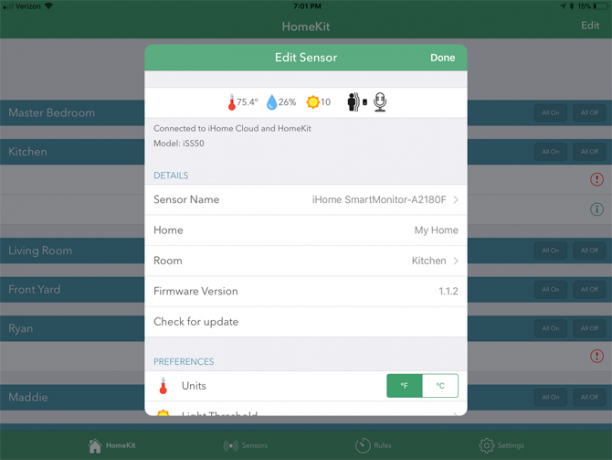
Όταν επιλέγετε κάθε συσκευή, θα δείτε περισσότερες πληροφορίες, συμπεριλαμβανομένου του ονόματος και άλλων σημαντικών δεδομένων. Μπορείτε επίσης να ελέγξετε για μια ενημέρωση υλικολογισμικού, να αναγνωρίσετε τη συσκευή ή να την αφαιρέσετε πλήρως από την εγκατάσταση του HomeKit.
Στην επόμενη καρτέλα, Ζώνες, μπορείτε να δείτε τις διαφορετικές ζώνες στο σπίτι του HomeKit και να προσθέσετε ή να επεξεργαστείτε. Τέλος, στο Σκηνές, μπορείτε να τα δείτε και να επεξεργαστείτε επίσης.
Με τις συσκευές Android, το συσκευές καρτέλα θα σας δείξει τα τρέχοντα δεδομένα από το SmartMonitor και άλλες συσκευές iHome.
ο Αισθητήρα καρτέλα στην έκδοση iOS της εφαρμογής είναι για τη σειρά ασύρματων αισθητήρων του iHome που δεν είναι συμβατές με το SmartMonitor.
Πιθανότατα θα ξοδεύετε τον περισσότερο χρόνο στο Κανόνες αυτί. Αυτό επιτρέπει στους χρήστες να δημιουργούν διαφορετικούς αυτοματισμούς με τα δεδομένα του μόνιτορ. Θα μάθετε περισσότερα σχετικά με αυτά στην επόμενη ενότητα.
Τέλος, στο Ρυθμίσεις, μπορείτε να προβάλετε τις πληροφορίες του λογαριασμού iHome, να δείτε πληροφορίες σχετικά με άλλα προϊόντα iHome και να επικοινωνήσετε με την Υποστήριξη iHome εάν αντιμετωπίζετε προβλήματα.
Ακριβώς για να σημειωθεί, ενώ το iHome SmartMonitor διαθέτει μια ωραία ποικιλία διαφορετικών αισθητήρων, κανένα από τα δεδομένα δεν καταγράφεται για πρόσβαση αργότερα. Αυτό σημαίνει ότι δεν θα μπορείτε να βλέπετε διαφορετικές τάσεις με την πάροδο του χρόνου ή ακριβείς πληροφορίες για συγκεκριμένο χρόνο ή μέρα.
Δημιουργία κανόνων με το iHome SmartMonitor
Για να δημιουργήσετε τον πρώτο σας κανόνα, επιλέξτε το Προσθέστε έναν κανόνα στο κάτω μέρος της σελίδας.
Στη συνέχεια θα εμφανιστεί ένα νέο πλαίσιο. Πρώτα, βεβαιωθείτε ότι έχετε δώσει στον κανόνα ένα όνομα για να τα ξεχωρίσετε. Στη συνέχεια, υπάρχουν δύο επιλογές για να επιλέξετε από: Ελέγξτε ένα βύσμα ή Λήψη ειδοποιήσεων αισθητήρα.
Ο έλεγχος συνδέσεων λειτουργεί μόνο με τη γραμμή έξυπνων βυσμάτων του iHome, συμπεριλαμβανομένου του πιο πρόσφατου μοντέλου, iSP8. Ενώ τα βύσματα αυτά μπορούν να ρυθμιστούν σε συγκεκριμένο χρονοδιάγραμμα ή να λειτουργούν σε συνδυασμό με τη λειτουργία Nest Thermostat home / away, η επιλογή Sensor είναι ειδικά για το SmartMonitor.
iHome iSP8 Wi-Fi SmartPlug, Χρησιμοποιήστε τη φωνή σας για να ελέγξετε τις συνδεδεμένες συσκευές, το φορητό τηλεχειριστήριο συμπεριλαμβάνεται, Λειτουργεί με τα έξυπνα ηχεία Alexa, Google Assistant και HomeKitiHome iSP8 Wi-Fi SmartPlug, Χρησιμοποιήστε τη φωνή σας για να ελέγξετε τις συνδεδεμένες συσκευές, το φορητό τηλεχειριστήριο συμπεριλαμβάνεται, Λειτουργεί με τα έξυπνα ηχεία Alexa, Google Assistant και HomeKit Αγοράστε τώρα στο Amazon $89.99
Μόλις επιλεγεί, θα επιλέξετε ένα βύσμα iHome για έλεγχο. Στη συνέχεια, θα επιλέξετε το συγκεκριμένο SmartMonitor. Και οι πέντε από τους διάφορους αισθητήρες είναι διαθέσιμοι για να επιλέξετε από το επόμενο.
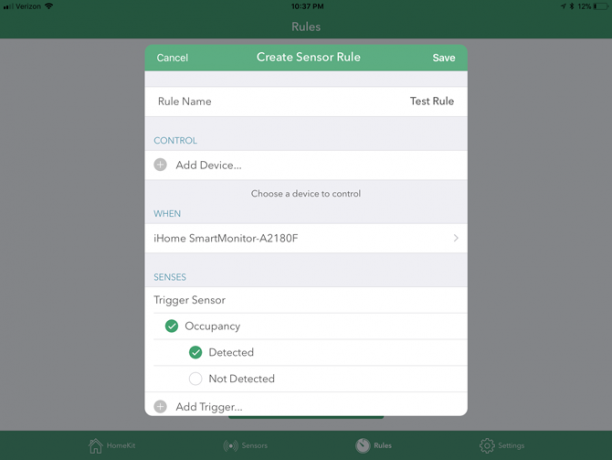
Διαφορετικοί ενεργοποιητές θερμοκρασίας και υγρασίας είναι διαθέσιμοι όταν τα επίπεδα αυτά υπερβαίνουν ή πέσουν κάτω από ένα συγκεκριμένο όριο.
Οι ενεργοποιητές ήχου, κίνησης και πληρότητας είναι διαθέσιμοι για να επιλέξουν από πότε οι διαφορετικοί αισθητήρες είτε ανιχνεύουν είτε δεν ανιχνεύουν συγκεκριμένα δεδομένα.
Ως ωραία επαφή, πολλοί αισθητήρες είναι διαθέσιμοι για να προσθέσουν μαζί για έναν μόνο κανόνα. Για παράδειγμα, μπορείτε να επιλέξετε μια θερμοκρασία και ένα ελαφρύ σκανδαλισμό πριν από την εκτέλεση ενός κανόνα.
Στη συνέχεια, θα επιλέξετε εάν θέλετε να περιορίσετε τον κανόνα σε μια συγκεκριμένη ώρα της ημέρας. Μπορείτε να επιλέξετε ένα χρόνο έναρξης και λήξης μαζί με τις ημέρες της εβδομάδας για να το επαναλάβετε. Προαιρετικά, η εφαρμογή θα παρέχει ειδοποίηση κάθε φορά που θα εκτελείται ο κανόνας. Παρακάτω είναι μια πλήρη περίληψη που θα σας βοηθήσει να προσδιορίσετε αν όλα είναι σωστά.
Κτύπημα Δημιουργία κανόνα στο τέλος της σελίδας όταν τελειώσετε.

Η δεύτερη επιλογή στο Προσθήκη κανόνα για να λάβετε συγκεκριμένες ειδοποιήσεις αισθητήρων. Αφού προσθέσετε ένα όνομα, θα επιλέξετε ξανά το iHome SmartMonitor και θα επιλέξετε από έναν ή πολλαπλούς αισθητήρες ενεργοποίησης χρησιμοποιώντας τις διάφορες επιλογές. Αυτά μπορούν επίσης να είναι ενεργά μόνο σε συγκεκριμένο χρονικό πλαίσιο.
Όλοι οι διαφορετικοί κανόνες μπορούν να εμφανιστούν στην καρτέλα όταν ολοκληρωθεί. Χτύπα το "Εγώ" εικονίδιο για να εξετάσετε προσεχέστερα το καθένα. Μπορείτε επίσης να σπρώξετε προς τα αριστερά για γρήγορη και εύκολη διαγραφή ενός.
Εργασία με το App Σπίτι της Apple και το Siri
Ενώ η ενσωματωμένη εφαρμογή Home της Apple είναι ένας πολύ καλός τρόπος για να αλληλεπιδράσετε με όλες σας τις συσκευές HomeKit, υπάρχει ένα αξιοσημείωτο πρόβλημα κατά την αλληλεπίδραση με το iHome SmartMonitor. Μπορείτε μόνο δημιουργία αυτοματισμού Τοποθετήστε τις συσκευές HomeKit της Apple σε καλή χρήση με τον αυτοματισμόΈχετε περισσότερα από ένα εξαρτήματα συμβατά με το Apple HomeKit; Μάθετε πώς μπορείτε να χρησιμοποιήσετε τον αυτοματισμό για να φέρετε πραγματικά στο μυαλό σας κάποιες νοημοσύνη. Διαβάστε περισσότερα χρησιμοποιώντας τον αισθητήρα κίνησης της συσκευής. Επομένως δεν μπορείτε να χρησιμοποιήσετε κανένα από τα άλλα αισθητήρια.
Αλλά αν θέλετε να δημιουργήσετε ένα αυτοματισμό με τον αισθητήρα κίνησης, απλά επιλέξτε το Αυτοματοποίηση καρτέλα στην εφαρμογή "Αρχική". Επιλέγω Δημιουργήστε ένα νέο αυτοματισμό και μετά Ένας αισθητήρας ανιχνεύει κάτι. Στην επόμενη σελίδα, επιλέξτε εάν η αυτοματοποίηση θα εκτελείται όταν ο αισθητήρας εντοπίσει την κίνηση ή σταματήσει να ανιχνεύει την κίνηση.

Μπορείτε επίσης να ορίσετε προαιρετικά μια ώρα και εάν η αυτοματοποίηση εκτελείται όταν είστε στο σπίτι ή όχι.
Στη συνέχεια, επιλέξτε εάν θα εκτελεστεί μια συγκεκριμένη σκηνή ή για να χρησιμοποιήσετε άλλη κατάλληλη συσκευή HomeKit. Για παράδειγμα, η αυτοματοποίηση μπορεί να ενεργοποιήσει ή να απενεργοποιήσει τα φώτα, ακόμα και να κλειδώσει και να ξεκλειδώσει μια πόρτα.
Η συμβατότητα HomeKit ανοίγει έναν πολύ καλό τρόπο για να ελέγξει την κατάσταση όλων των αισθητήρων, καθώς μπορείτε απλά να ζητήσετε από τη Siri. Με απλή φωνητική εντολή, μπορείτε να ελέγξετε την ακριβή θερμοκρασία και την υγρασία, να ελέγξετε την τρέχουσα στάθμη φωτισμού και να δείτε εάν ανιχνεύεται η κίνηση.
Απλά ρώτα "Γεια σου Siri ..."
"Ποια είναι η θερμοκρασία του [iHome SmartMonitor name];"
"Ποια είναι η υγρασία του [iHome SmartMonitor name];"
"Έχει αισθανθεί η κίνηση στο [iHome SmartMonitor name];"
"Ποιο είναι το επίπεδο φωτισμού του [iHome SmartMonitor name];"
Όλες αυτές οι εντολές Siri είναι διαθέσιμες στο iPhone, το iPad σας, ακόμα και Apple Watch Πρέπει να πάρετε ένα ρολόι της Apple; 6 Cool πράγματα που μπορείτε να κάνετε με έναΔεν είστε σίγουροι αν θα πάρετε ένα ρολόι της Apple; Εδώ είναι μερικά από τα πολλά πράγματα που μπορείτε να κάνετε με ένα Apple Watch. Διαβάστε περισσότερα .
Μια πρόσθετη επιλογή: Wink
Μαζί με το Apple HomeKit και την εφαρμογή iHome Control, υπάρχει μια πρόσθετη επιλογή για να επωφεληθείτε από τα περιβαλλοντικά δεδομένα του SmartMonitor: τον κεντρικό διανομέα Wink Smart Home.
Αν και δεν είναι τόσο γνωστό 7 Έξυπνες κεντρικές μονάδες που δεν έχετε ξανακούσει ποτέΟρισμένοι έξυπνοι οικιακοί κόμβοι συγκεντρώνουν όλο τον τύπο, επομένως ίσως να μην γνωρίζετε αυτά τα λιγότερο γνωστά πετράδια! Ένας από αυτούς τους λιγότερο γνωστούς έξυπνους οικιακούς κόμβους μπορεί να είναι η ιδανική για εσάς! Διαβάστε περισσότερα καθώς υπάρχουν και άλλες επιλογές στην αγορά, υπάρχουν πολλά προϊόντα συμβατά με το σύστημα, όπως φωτισμός Philips Hue, διάφορες έξυπνες κλειδαριές και έξυπνοι θερμοστάτες όπως το Nest.
Θα χρειαστεί να χρησιμοποιήσετε την εφαρμογή Wink, αλλά μπορείτε να προσθέσετε διάφορες αυτοματοποιήσεις χρησιμοποιώντας το SmartMonitor. Για παράδειγμα, εάν έρχονται και ενεργοποιούνται ο αισθητήρας κίνησης, τα συγκεκριμένα φώτα μπορούν να ενεργοποιηθούν αυτόματα.
Πρακτικός αυτοματισμός Χρησιμοποιώντας το iHome SmartMonitor
Παρόλο που το SmartMonitor δεν συνεργάζεται με άλλες έξυπνες υπηρεσίες οικιακού εξοπλισμού όπως το IFTTT, υπάρχουν αριθμός πρακτικών χρήσεων για τη συσκευή, ειδικά εάν είστε διατεθειμένοι να αγοράσετε επίσης συμβατό iHome Smart Βύσμα.
Χρησιμοποιώντας έξυπνο βύσμα iSP5, iSP6, iSP6X ή iSP8, μπορείτε να ελέγξετε σχεδόν κάθε ηλεκτρική συσκευή που μπορείτε να φανταστείτε με τα δεδομένα αισθητήρα.
Ακολουθούν μερικά παραδείγματα πρακτικών χρήσεων για τον συνδυασμό μόνιτορ και συνδέσμου:
- Ενεργοποιήστε τα φώτα όταν ανιχνεύεται κίνηση σε ένα δωμάτιο.
- Ενεργοποιήστε έναν ανεμιστήρα όταν η θερμοκρασία αυξάνεται μετά από ένα συγκεκριμένο σημείο ρύθμισης σε ένα δωμάτιο.
- Ανάβετε τα φώτα στο ηλιοβασίλεμα και τα απενεργοποιείτε κατά την ανατολή του ηλίου.
- Ενεργοποιήστε τον υγραντήρα σας εάν ένα δωμάτιο γίνει πολύ ξηρό.
- Απενεργοποιήστε τα φώτα όταν η στάθμη του ήχου πέσει κάτω από ένα συγκεκριμένο σημείο.
Τα διαφορετικά σημεία δεδομένων από τους αισθητήρες μπορούν επίσης να συνδυαστούν κατά τη δημιουργία αυτοματισμού. Για παράδειγμα, ένας υγραντήρας θα έμπαινε μόνο όταν ένα δωμάτιο πήρε πολύ στεγνό πάνω ή κάτω από μια ορισμένη θερμοκρασία.
Ως ωραία πινελιά, τα iHome Smart Plugs από μόνα τους είναι συμβατά με την υπηρεσία φωνής Alexa της Amazon. Με μια γρήγορη εντολή σε οποιαδήποτε συσκευή Echo ή άλλο συμβατό προϊόν, τα βύσματα μπορούν να ενεργοποιηθούν και να απενεργοποιηθούν.
Και πέρα από αυτές τις αυτοματοποιήσεις, υπάρχει ένας μεγάλος αριθμός διαφορετικών δημιουργικές χρήσεις για ένα έξυπνο βύσμα 12 Δημιουργικές χρήσεις για Smart Plugs που θα σας κάνουν να θέλετε έναΤα έξυπνα βύσματα είναι το πιο βασικό στοιχείο οποιουδήποτε έξυπνου σπιτιού. Εδώ είναι μερικοί τρόποι έξυπνες βύσματα μπορεί να πάρει τα ανόητα συσκευές σας online. Διαβάστε περισσότερα που μπορεί να βοηθήσει έξω από το σπίτι από νωρίς το πρωί μέχρι την ώρα του ύπνου.
3. Αντιμετώπιση προβλημάτων iHome SmartMonitor
Όπως συμβαίνει με οποιοδήποτε άλλο σύγχρονο κομμάτι της τεχνολογίας, μπορεί να υπάρξουν πολλές περιπτώσεις όπου το iHome SmartMonitor δεν λειτουργεί σωστά. Εδώ είναι τρία από τα πιο συνηθισμένα θέματα και τι μπορείτε να κάνετε για κάθε ένα από αυτά.
Το iHome SmartMonitor δεν μπορεί να συνδεθεί στο Internet
Το SmartMonitor θα συνεχίσει να συλλέγει δεδομένα και να λειτουργεί κανονικά ακόμη και χωρίς σύνδεση στο διαδίκτυο. Ωστόσο, η σύνδεση Wi-Fi επιτρέπει στους χρήστες να βλέπουν δεδομένα στην εφαρμογή σύντροφος και επιτρέπει στη συσκευή να λειτουργεί με το HomeKit και άλλες αυτοματοποιήσεις.
Μπορείτε εύκολα να δείτε αν η συσκευή είναι συνδεδεμένη στο διαδίκτυο κοιτάζοντας την ένδειξη κατάστασης Wi-Fi που βρίσκεται στο επάνω αριστερό τμήμα της οθόνης κοντά στην θερμοκρασία. Αν το εικονίδιο ασύρματου σήματος αναβοσβήνει, αυτό σημαίνει ότι η οθόνη δεν διαθέτει σύνδεση στο διαδίκτυο. Όταν το εικονίδιο είναι σταθερό με ένα περίγραμμα, η συσκευή έχει σύνδεση στο δίκτυό σας Wi-Fi.
Το πρώτο πράγμα που πρέπει να ελέγξετε είναι να βεβαιωθείτε ότι ο δρομολογητής σας εκπέμπει αυτή τη στιγμή στα 2.4GHz. Ενας αριθμός από δρομολογητές διπλής ζώνης Πώς οι δρομολογητές διπλής ζώνης μπορούν να λύσουν τα ασύρματα προβλήματα σαςΗ χρήση ενός δρομολογητή που υποστηρίζει το πρότυπο διπλής ζώνης μπορεί να αυξήσει σημαντικά τις ταχύτητες Wi-Fi σε πολλές περιπτώσεις. Διαβάστε περισσότερα επιτρέπουν στους χρήστες να εκπέμπουν μόνο στο φάσμα των 5GHz. Αλλά το SmartMonitor απαιτεί σήμα 2,4 GHz.
Αν εξακολουθείτε να αντιμετωπίζετε προβλήματα αφού επιβεβαιώσετε ότι ο δρομολογητής σας μεταδίδει τη συγκεκριμένη ζώνη, η επόμενη περιοχή ενδιαφέροντος είναι η τοποθεσία του SmartMonitor και του δρομολογητή. Εάν είναι δυνατόν, μετακινήστε την οθόνη πιο κοντά στον δρομολογητή ή αντίστροφα.
Τέλος, εάν τα ζητήματα συνεχίζονται, σκεφτείτε την αγορά ενός ασύρματου συστήματος ματιών - όπως ο Eero ή ο Orbi Τα 6 καλύτερα δίκτυα Wi-Fi για το σπίτι σαςΑν έχετε υποστεί θύματα Wi-Fi γύρω από το σπίτι, τότε ένα από αυτά τα δίκτυα Wi-Fi μπορεί να είναι ακριβώς αυτό που χρειάζεστε. Διαβάστε περισσότερα - για το σπίτι σας. Ένας νέος τύπος τεχνολογίας, αυτά τα συστήματα μπορούν να βοηθήσουν στην παροχή ενός γρήγορου και ισχυρού σήματος Wi-Fi οπουδήποτε στο σπίτι σας, ανεξάρτητα από το μέγεθός του.
Το iHome SmartMonitor δεν ανιχνεύει ακρίβεια τη θερμοκρασία ή την κίνηση
Μπορεί να υπάρχουν κάποιες περιπτώσεις όπου το SmartMonitor δεν ανιχνεύει σωστά τη θερμοκρασία ενός δωματίου ή οποιαδήποτε κίνηση. Αυτό μπορεί να προκαλέσει προβλήματα σε διάφορους τομείς, όπως συγκεκριμένες αυτοματοποιήσεις και χρήση του HomeKit.
Κατά την πρώτη εγκατάσταση της συσκευής, φροντίστε να περιμένετε περισσότερο από δύο ώρες πριν από τη χρήση. Σύμφωνα με το iHome, θα χρειαστεί χρόνος για αυτόματη βαθμονόμηση του οικιακού περιβάλλοντος.
Επίσης, βεβαιωθείτε ότι η θέση της οθόνης δεν είναι σε άμεση ηλιακή ακτινοβολία ή εξαεριστήρα θέρμανσης / κλιματισμού. Αυτό μπορεί να προκαλέσει λανθασμένη ανάγνωση.
Για να λειτουργήσει σωστά ως ανιχνευτής κίνησης, το SmartMonitor θα πρέπει να κάθεται προς την κατεύθυνση που θέλετε να καλύψετε. Η ανίχνευση είναι ακριβής σε περίπου 20 πόδια.

Μπορείτε να ρυθμίσετε τα όρια για την ανίχνευση ήχου, φωτισμού και κίνησης στην εφαρμογή iHome Control. Επιλέξτε την οθόνη στο HomeKit ή συσκευές αυτί. Μεταβείτε στο κάτω μέρος και επιλέξτε είτε Κατώτατο όριο, Κατώφλι ήχου, ή Κατώφλι κίνησης στην καρτέλα Προτιμήσεις.
Προβλήματα με τη χρήση του Siri για την πρόσβαση σε δεδομένα και άλλα θέματα HomeKit
Μια άλλη προβληματική περιοχή εμφανίζεται μερικές φορές γύρω HomeKit Αξιοποιήστε στο έπακρο το Apple HomeKit και το iOS 10 Home AppΣε αυτό το άρθρο, θα μάθετε για την αυξανόμενη λίστα των προϊόντων που σχετίζονται με το HomeKit και πώς να τα ελέγχετε. Θα δείτε επίσης πώς μπορείτε να εντοπίσετε ένα συμβατό προϊόν στην αγορά. Διαβάστε περισσότερα συμβατότητα με τις συσκευές iOS και το Apple Watch. Αφήστε να περάσετε μερικά βήματα αντιμετώπισης προβλημάτων.
Η πρώτη και απλούστερη επιλογή είναι να βεβαιωθείτε ότι χρησιμοποιείτε αυτήν τη στιγμή τον σωστό λογαριασμό iCloud με τις πληροφορίες του HomeKit.
Όλα τα δεδομένα του HomeKit συνδέονται με έναν συγκεκριμένο λογαριασμό iCloud. Σε ένα iPhone ή στο iPad, κατευθυνθείτε προς Ρυθμίσεις και στη συνέχεια επιλέξτε το τμήμα στο επάνω μέρος της σελίδας με το όνομά σας. Βεβαιωθείτε ότι όλα είναι σωστά και ότι το Σπίτι και Μπρελόκ οι επιλογές είναι ενεργοποιημένες. Και τα δύο είναι απαραίτητα για την σωστή λειτουργία του HomeKit.
Στη συνέχεια, πηγαίνετε στο Ρυθμίσεις> Απόρρητο> HomeKit. Βεβαιωθείτε ότι η εναλλαγή iHome Control είναι ενεργοποιημένη. Αυτό επιτρέπει στην εφαρμογή να προβάλει δεδομένα HomeKit.

Εάν αυτό δεν σας βοηθήσει, μπορείτε να επιχειρήσετε στη συνέχεια να επαναφέρετε το iHome SmartMonitor με το χέρι. Στο πίσω μέρος της οθόνης, πατήστε το κουμπί Reset για τουλάχιστον 15 δευτερόλεπτα. Όλες οι ρυθμίσεις πρέπει να επαναδιαμορφωθούν στην εφαρμογή iHome Control.
Επίσης, να γνωρίζετε ότι ενώ μπορείτε να έχετε πλήρη πρόσβαση σε οποιαδήποτε πληροφορία HomeKit και έλεγχο Siri όταν χρησιμοποιείτε το οικιακό σας δίκτυο, η κατάσταση είναι διαφορετική όταν είστε έξω από το σπίτι. Θα χρειαστείτε έναν κεντρικό σταθμό - είτε έναν σύγχρονο Apple TV Πώς να ρυθμίσετε και να χρησιμοποιήσετε την Apple TV σαςΔείτε πώς μπορείτε να ρυθμίσετε την Apple TV σας, τι μπορείτε να κάνετε με αυτό και τι να κάνετε όταν τα πράγματα δεν συμπεριφέρονται όπως θα περιμένατε. Διαβάστε περισσότερα ή ένα διαμορφωμένο iPad στο σπίτι - για να χρησιμοποιήσετε τον έλεγχο Siri και άλλα χαρακτηριστικά στο δρόμο.
Παρακολούθηση πολλαπλών χρήσεων με το iHome SmartMonitor
Ενώ υπάρχουν ορισμένοι περιορισμοί που πρέπει να γνωρίζετε, το iHome SmartMonitor είναι ένας πολύ καλός τρόπος για να αξιοποιήσετε την τεχνολογία των αισθητήρων για να δημιουργήσετε ένα αποτελεσματικότερο και ισχυρότερο έξυπνο σπίτι.
Ειδικά αν είστε χρήστης iOS, αυτά τα δεδομένα μπορούν να είναι προσβάσιμα σχεδόν οπουδήποτε και μπορούν επίσης να αποτελούν μέρος διαφορετικών αυτοματισμών για να σας βοηθήσουν να κάνετε καθημερινή ζωή λίγο πιο εύκολη Smart Home Technology για να εξοικονομήσετε χρήματα και να βελτιώσετε τη ζωή σαςΟι παρακάτω λύσεις έξυπνης οικίας είναι πρακτικές και σχετικά φθηνές. Μερικοί θα σας βοηθήσουν ακόμη και να εξοικονομήσετε χρήματα. Διαβάστε περισσότερα . Αυτός είναι σίγουρα ένας νικηφόρος συνδυασμός για μια τόσο φθηνή συσκευή.
Έχετε κάποιες ερωτήσεις σχετικά με το iHome SmartMonitor, συμπεριλαμβανομένου του τρόπου τοποθέτησης και χρήσης του αισθητήρα πολλαπλών χρήσεων;
Γεννήθηκε και μεγάλωσε στο ηλιόλουστο δυτικό Τέξας, ο Brent αποφοίτησε από το Texas Tech University με πτυχίο στη δημοσιογραφία. Έχει γράψει για την τεχνολογία για περισσότερο από 5 χρόνια και απολαμβάνει όλα τα πράγματα της Apple, αξεσουάρ και ασφάλεια.